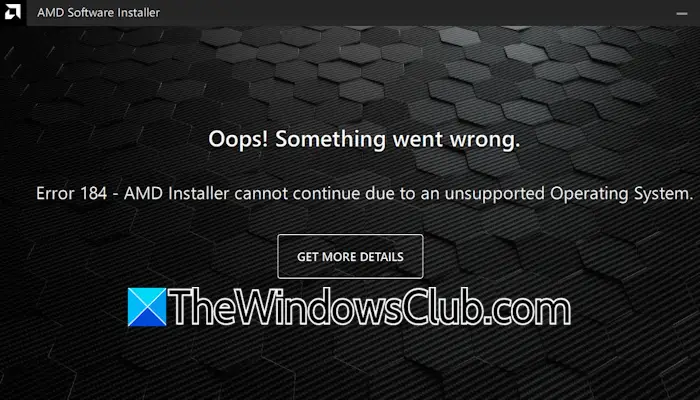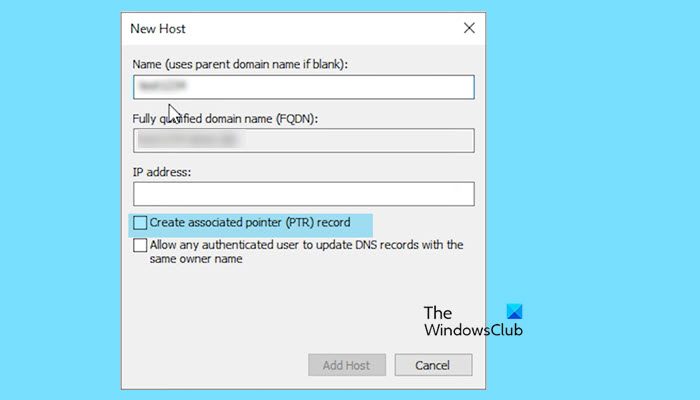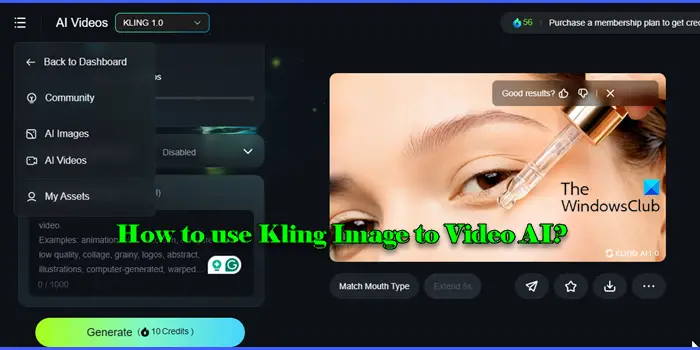如果Microsoft Excel 儲存檔案時崩潰,本文提供的解決方案將會有所幫助。出現此問題的原因有很多,例如與加載項衝突、防毒或反惡意軟體衝突或損壞的 Office 檔案。
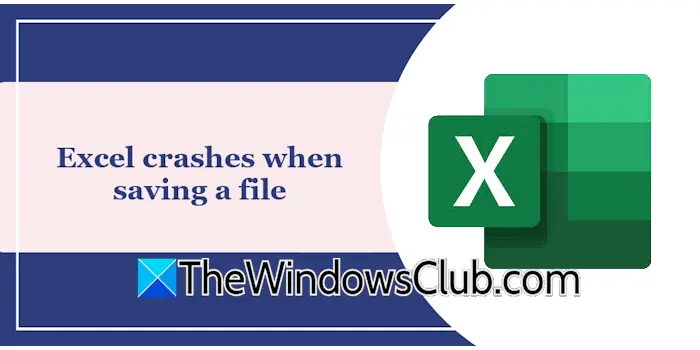
修復 Excel 儲存檔案時崩潰的問題
若出現以下情況,請使用以下建議儲存檔案時 Excel 崩潰在您的 Windows 11/10 電腦上。
- 將文件儲存到另一個位置
- 停用或刪除加載項
- 停用您的防毒軟體
- 將 Office 更新或回溯到先前的版本
- 維修處
- 解除安裝並重新安裝 Office
下面詳細解釋了所有這些修復:
1]將文件儲存到另一個位置
嘗試將文件儲存到其他位置。如果將檔案儲存到映射網路磁碟機時 Excel 崩潰,請嘗試中斷磁碟機連線並重新連線。
2]停用或刪除加載項
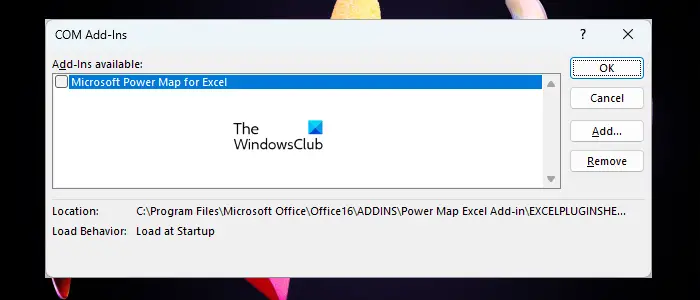
在某些情況下,Microsoft Office 應用程式中安裝的加載項會導致問題。您可能就是這種情況。停用 Excel 中的所有加載項並檢查是否可以儲存檔案。如果 Excel 這次沒有崩潰,則表示是某個加載項導致了此問題。若要識別有問題的加載項,請開始逐一啟用加載項,並在每次啟用加載項時儲存檔案。當問題再次出現時,您剛剛啟用的加載項就是罪魁禍首。
3]禁用你的防毒軟體
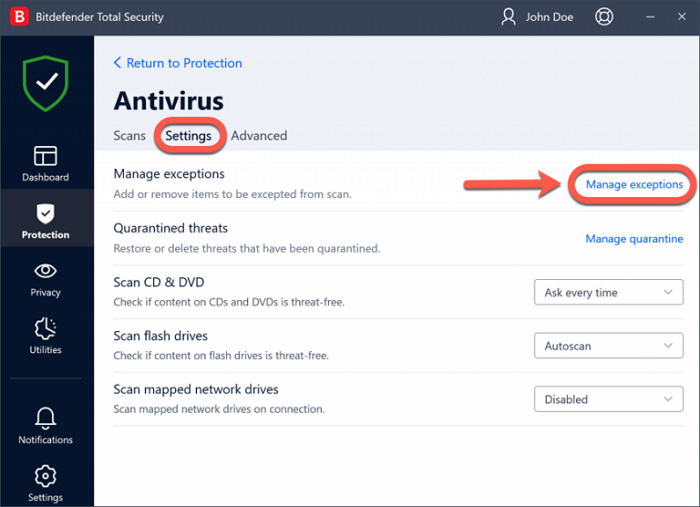
此問題的一個可能原因是防毒衝突。您的情況可能就是這樣。要檢查這一點,請暫時停用防毒或反惡意軟體軟體,然後檢查是否出現問題。如果這解決了您的問題,您可能需要。
Excel的exe檔位於C磁碟的下列位置:
C:\Program Files\Microsoft Office\root\Office16
4]更新或回滾Office到以前的版本
手動檢查 Office 更新並安裝相同的更新(如果有)。開啟 Excel 並前往檔案 > 帳戶 > 更新選項 > 立即更新。 Microsoft Office 將檢查更新並安裝(如果有)。
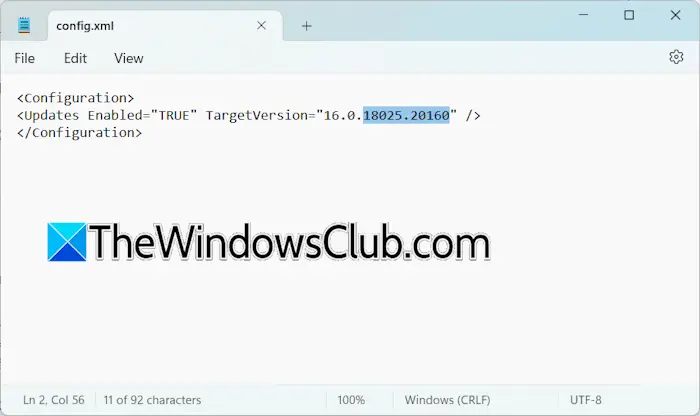
如果沒有可用更新,您可以嘗試。但是,只有 Microsoft Office 即點即用應用程式可以回滾到先前的版本。您可以在微軟官網查看Office更新紀錄。
將 Microsoft Office 回滾到先前的版本後,不要忘記停用自動更新。預設情況下,Office 會自動檢查更新。如果您不這樣做,Office 將自動更新至最新版本。
5]維修辦公室
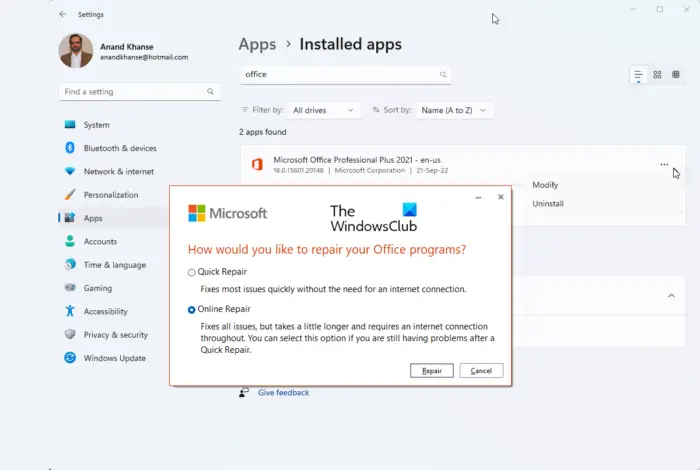
此問題的一個可能原因是 Office 檔案損壞,可以透過執行。運行線上修復。
6]卸載並重新安裝Office
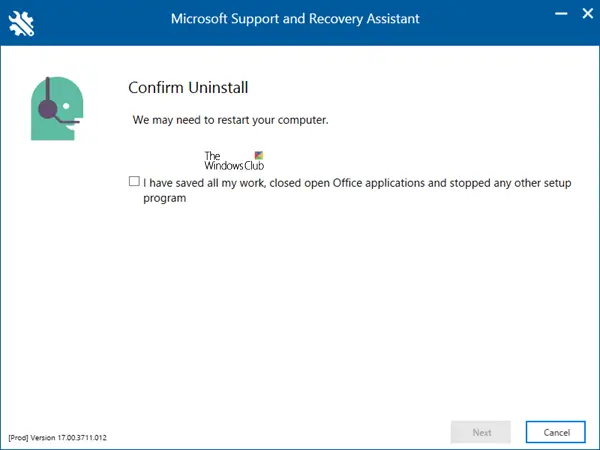
最後的辦法是解除安裝並重新安裝 Office。使用從您的系統中徹底刪除 Office。現在,重新啟動系統並重新安裝 Office。
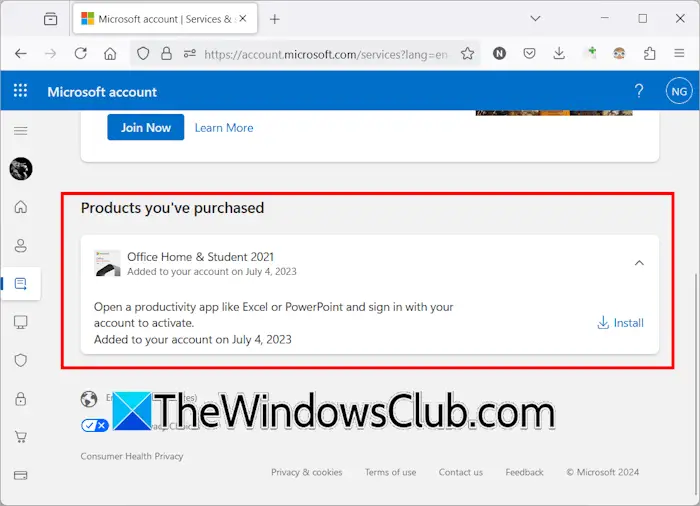
您可以透過登入 Microsoft 帳戶來下載 Office。我們從 Microsoft 購買的產品將會新增到我們的 Microsoft 帳戶。登入您的 Microsoft 帳戶並選擇訂閱從左側開始類別。點選安裝在 Office 應用程式上下載它。
閱讀下一篇:。
為什麼Excel總是無法儲存?
Excel 無法儲存檔案的原因可能有多種。有時,使用者沒有將檔案儲存到特定位置的權限。在某些情況下,防毒衝突會導致此問題。該問題也可能是由於 Excel 中安裝的加載項存在衝突而導致的。
如何修復 Excel 文件?
你可以文件而不打開它。開啟 Microsoft Excel 並點擊打開或按Ctrl + O鍵。現在,點擊瀏覽並選擇您要修復的文件。現在,點擊“開啟”按鈕上的下拉箭頭並選擇打開並修復。
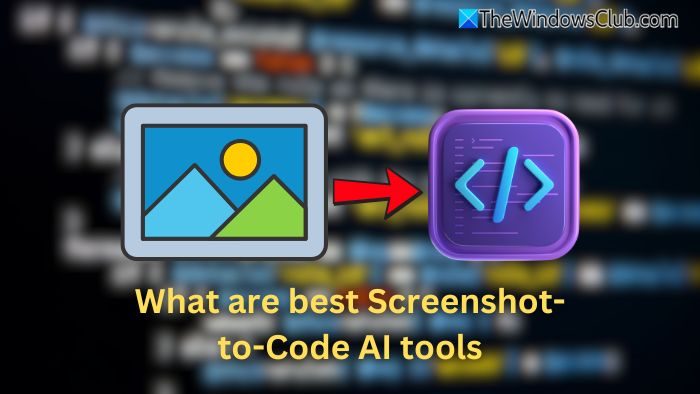
![無法取得授權 Autodesk 錯誤 [修復]](https://sclub.homes/tech/blogs/wp-content/uploads/2024/11/autodesk-license-issue.png)
![Steam Client Service 服務啟動失敗 [修復]](https://sclub.homes/tech/blogs/wp-content/uploads/2024/12/steam-client-service-failed.jpg)